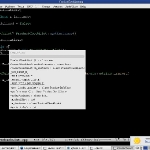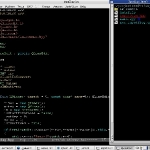Emacs/在Emacs下用C/C++编程
Emacs本身的功能非常的强大。程序员有三种,一种是用vi的,一种是用emacs的,还有一种是其他。或许有些夸张,但也颇能体现出emacs在程序员中的地位。
概述[ ]
emacs最大的问题在于入门门槛较高。它看起来和多数人想象中的IDE相差甚远,很多人看到emacs的第一眼就觉得它是个记事本(还是个非常难用的记事本),稍微好些的往往觉得emacs也就是个ultraEditor而已,真是暴殄天物了。
本例基本编程环境是:
- Debian GNU/Linux sid 操作系统
- Gnome 2.10.0 桌面环境
- GUN Emacs 23.0.0.1 for debian
- 使用 Gnu tool chains(gcc,make,gdb等等)
后面的叙述都基于上述环境。另外,本文主要针对C/C++程序开发,对其他语言有些也适用。
基本流程[ ]
写C++程序基本几个步骤:
- 编辑代码
- 编写Makefile
- 编译代码,修改编译错误
- 调试代码,修改逻辑错误
当然,往往还需要阅读别人的代码。
根据上述步骤,本文主要针对以下几个方面:
- 配置Emacs,建立便利的代码编辑环境和Makefile编写环境。
- 在Emacs中编译代码,并修改编译错误。
- 在Emacs中配合GDB调试程序。
- 利用cscope和ecb在emacs中阅读代码。
基本环境设置[ ]
编辑环境配置[ ]
要写C++程序,当然要用到cc-mode插件。CC-Mode原本是支持C语言的,但现在也能支持很多语言,比如 C++,Java,Objective-C,CORBA,AWK,Pike等等。CC-Mode是gnu-emacs的标准插件。如果您要求不高,那么默认的配置或许就能满足。CC-Mode的各种行为都可以自由地定制.
这里本例的.emacs文件中关于CC-Mode配置的部分,仅供参考:
;;;; CC-mode配置 http://cc-mode.sourceforge.net/ (require 'cc-mode) (c-set-offset 'inline-open 0) (c-set-offset 'friend '-) (c-set-offset 'substatement-open 0)
;;;;本例的C/C++语言编辑策略 (defun my-c-mode-common-hook() (setq tab-width 4 indent-tabs-mode nil) ;;; hungry-delete and auto-newline (c-toggle-auto-hungry-state 1) ;;按键定义 (define-key c-mode-base-map [(control \`)] 'hs-toggle-hiding) (define-key c-mode-base-map [(return)] 'newline-and-indent) (define-key c-mode-base-map [(f7)] 'compile) (define-key c-mode-base-map [(meta \`)] 'c-indent-command) ;; (define-key c-mode-base-map [(tab)] 'hippie-expand) (define-key c-mode-base-map [(tab)] 'my-indent-or-complete) (define-key c-mode-base-map [(meta ?/)] 'semantic-ia-complete-symbol-menu)
注意一下,上面最后两行是代码自动补齐的快捷键。
;;预处理设置 (setq c-macro-shrink-window-flag t) (setq c-macro-preprocessor "cpp") (setq c-macro-cppflags " ") (setq c-macro-prompt-flag t) (setq hs-minor-mode t) (setq abbrev-mode t) ) (add-hook 'c-mode-common-hook 'my-c-mode-common-hook) ;;;;我的C++语言编辑策略 (defun my-c++-mode-hook() (setq tab-width 4 indent-tabs-mode nil) (c-set-style "stroustrup") ;; (define-key c++-mode-map [f3] 'replace-regexp) )
自动补齐[ ]
自动补齐通常用的都是hippie-expand。不过有时候会觉得这个自动补齐“傻”了一点,常会补齐出一些毫不相干的东西,因为hippie-expand是根据你敲过的词和kill-ring等进行判断的,并不对程序语法进行分析。
所以你还需要安装一个代码分析工具,然后把它加进hippie-expand的扩展策略里去。我们可以用semantic。
Semantic是CEDET 中的一个工具,CEDET是Collection of Emacs Development Environment Tools的缩写,它包含了好几个工具,都挺不错的。
您可以在.emacs中对Semantic进行配置,下面是本例的.emacs相关的配置,仅供参考:
导入cedet:
(load-file "~/lib/emacs-lisp/cedet-1.0pre3/common/cedet.el")
配置Semantic的检索范围:
(setq semanticdb-project-roots (list (expand-file-name "/")))
自定义自动补齐命令,如果在单词中间就补齐,否则就是tab。
(defun my-indent-or-complete ()
(interactive)
(if (looking-at "\\>")
(hippie-expand nil)
(indent-for-tab-command))
)
(global-set-key [(control tab)] 'my-indent-or-complete)
hippie的自动补齐策略,优先调用了senator的分析结果:
(autoload 'senator-try-expand-semantic "senator")
(setq hippie-expand-try-functions-list
'(
senator-try-expand-semantic
try-expand-dabbrev
try-expand-dabbrev-visible
try-expand-dabbrev-all-buffers
try-expand-dabbrev-from-kill
try-expand-list
try-expand-list-all-buffers
try-expand-line
try-expand-line-all-buffers
try-complete-file-name-partially
try-complete-file-name
try-expand-whole-kill
)
)
注意一下前面CC-Mode配置中有这么两行:
(define-key c-mode-base-map [(tab)] 'my-indent-or-complete) define-key c-mode-base-map [(meta ?/)] 'semantic-ia-complete-symbol-menu)
这样,我们在CC-Mode中就可以调用自定义的hippie补全了,快捷键是Tab。
另外还把快捷键“Alt + / ”绑定到了semantic-ia-complete-symbol-menu命令上,这是semantic的命令,它会根据分析结果弹出补齐的菜单,效果如下图显示:
CEDET中还有一个不错的工具是speedbar,你可以用它在多个文件中快速切换。在本例的.emacs配置文件里,把speedbar关联到了F5上:
(global-set-key [(f5)] 'speedbar)
这样用F5就可以调出speedbar,效果如下:
编译和调试程序[ ]
按上面的配置,写完程序和Makefile文件后,在Emacs源代码窗口中按F7就可以进行编译。因为在my-c-mode-common-hook()函数里,有这么一行:
(define-key c-mode-base-map [(f7)] 'compile)
默认情况下,emacs的compile命令是调用make -k,本例把它改成了make。你也可以把它改成其他的,比如gcc之类的。改下面的“make”就行了。
'(compile-command "make")
Emacs会划分一个窗格显示编译的消息,在编译结束后,emacs会自动将编译器的输出和程序关联起来,告诉你第几行的程序有问题。直接在出错的行号上按Enter,就可以跳转到相应文件的相应行。其实我通常都是用鼠标中键去点出错行号:)
搞定了编译错误后,接着要和逻辑错误斗争了。其实对简单的程序来说,把中间结果打印到终端是最简单好用的调试办法:)不过稍微复杂点的程序就会晕菜了,这时我们就需要拿gdb跟踪程序流程了。
你用下面的命令就可以启动gdb了。
M-x gdb
gdb的命令就不在这里说了,它的文档几乎到处都是。emacs把gdb的命令和快捷键做了绑定,对于常用的命令,还是输入快捷键比较方便。比如,C-c C-n是Next line,C-c C-s是step in,其实用的最多的快捷键也就是这两个。
下面是本例的gdb效果图:
阅读代码[ ]
在emacs下读代码通常有三种工具,最简单的是etags,最复杂的是ecb(emacs code browser),位于中间的是cscope。
etags和ctags一样,只不过前者是用于emacs的,后者是用于vi的。
使用tags之前要先对源代码分析建立tags文件,在代码所在目录中运行:etags -R 即可。
参考来源[ ]
Emacs使用手册导航 | ||||||||
|---|---|---|---|---|---|---|---|---|
|